第一步:設定SiMP Keeper
(固網/有線電視寬頻)
SiMP小學堂 • 第一課
當你拿到SiMPNiC智慧家庭組合(家居組合包)/智能小型居家組合後,距離成功升級智慧家庭已經不遠囉!別被盒組裡各式各樣的產品給嚇到了,接下來我們會推出一系列文章,教你如何安裝並啟用這些產品。不用緊張,只要按照隨產品附上的安裝指南,並搭配SiMP小學堂的教學文章,就能輕鬆享受Smart Home所帶來的便利舒適。
準備工作
工欲善其事,必先利其器,請先確認下列事項:
確認家中Wi-Fi分享器(就是放在電視旁、後面有網路孔可接的那台,有時還附天線)呈連線狀態
下載並開啟SiMPNiC App
接上SiMP Keeper電源
請使用產品盒內的Micro USB 線以及AC 電源供應器,將SiMP Keeper 接上電,LED 指示燈會呈橘色(代表開機中)而您會聽到一聲〈嗶〉。請耐心等待約2 分鐘,直到LED 指示燈轉成紅色(代表開機完成),同時您會聽到兩聲〈嗶〉。
一、選擇連線方式
SiMP Keeper可以選擇用有線或無線的方式設定,我們建議您使用有線方式。點開SiMPNiC App之後,請選擇「透過 網路線 設定」。
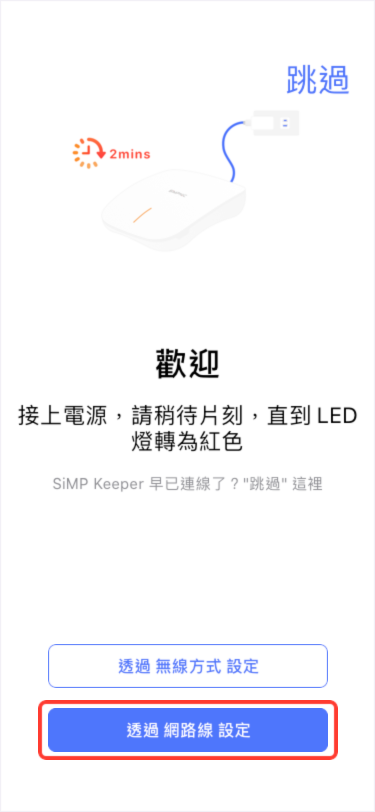
二、將SiMP Keeper連上網
使用產品盒內的網路線,將SiMP Keeper 連接上您家中的Wi-Fi分享器。
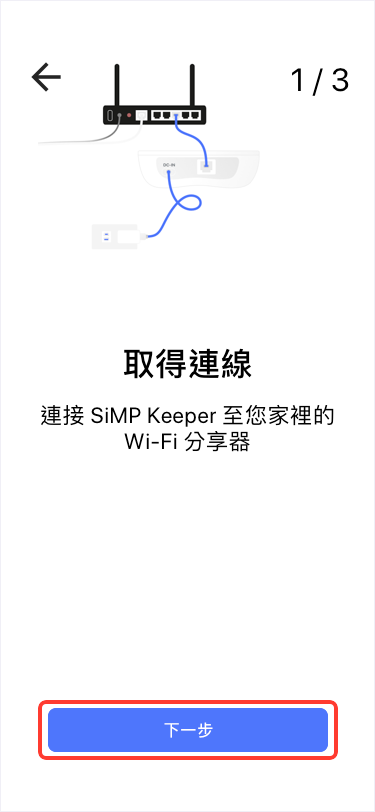
三、確認手機也連上同一個網路
接著請確認您的智慧型手機連上的網路,與家中使用的Wi-Fi 無線網路為同一個。如果家中的3C產品例如筆電、平板、手機…等都只使用同一個無線網路,請放心進行下一步。
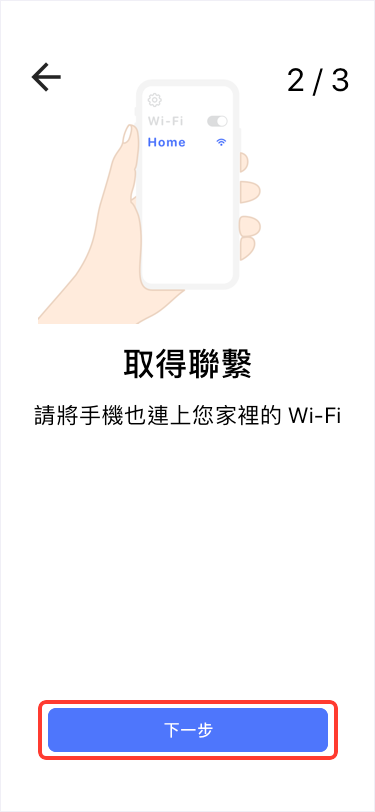
四、將SiMP Keeper 加入手機
SiMP Keeper可以透過「掃瞄QR Code」或「Wi-Fi搜尋」的方式加入,我們建議您使用「掃瞄QR Code」的方式,會比較方便。
請將SiMP Keeper翻至機身背面,使用您智慧型手機的相機(若要求權限,請按同意)來掃描SiMP Keeper的QR Code,然後您就會在您的SiMPNiC App 裡發現SiMP Keeper。
若掃瞄失敗或無法掃瞄,建議您到光線充足的地方重新嘗試一次。
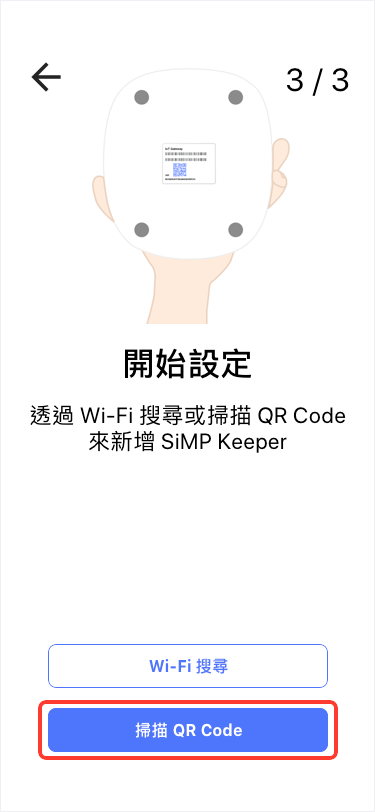
五、為SiMP Keeper 命名並登入
為您的SiMP Keeper取個喜歡好記的名字(例如:XXX的智慧管家),就像您當初為家中的無線網路命名一樣。但建議不要與家中的無線網路使用同一個名字,以免搞混。
預設帳號、密碼皆為英文的 admin。初次登入後,您必須更新密碼才能繼續使用喔。
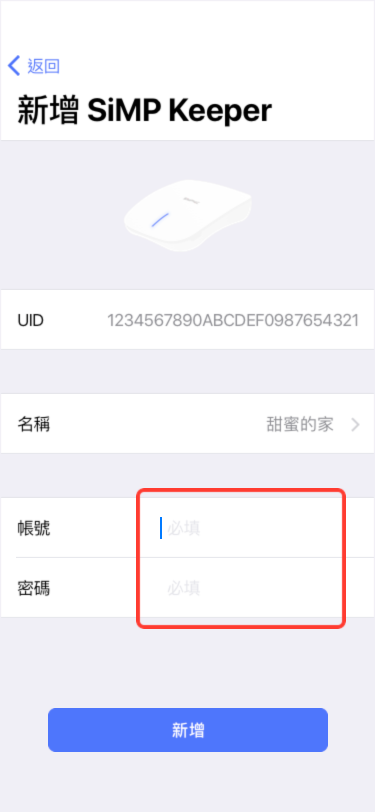
六、大功告成
最後您會看到SiMPNiC APP的主畫面,就表示SiMP Keeper已經成功設定完成囉!
同時,你也會在畫面上看到SiMPNiC家族的其他成員,不過它們目前還沒醒來。下一課,就準備叫醒他們囉!
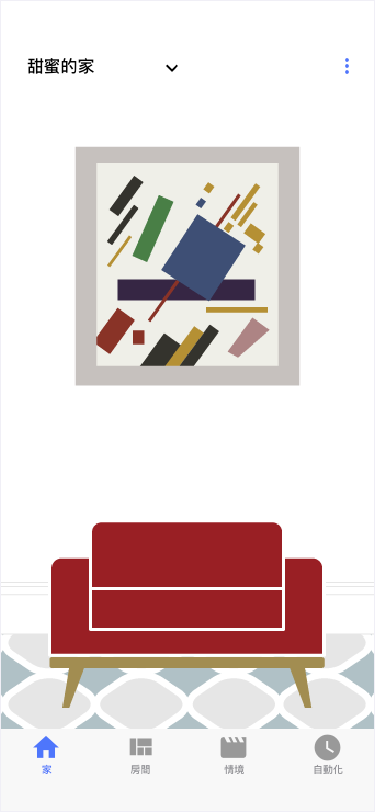

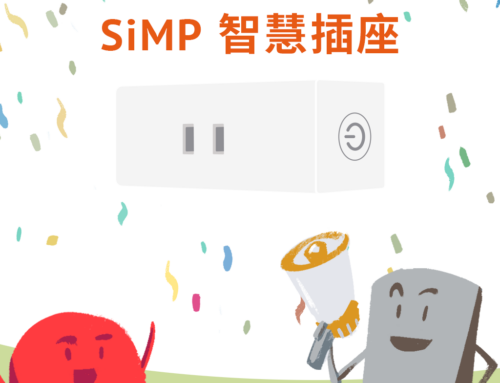
Leave A Comment
You must be logged in to post a comment.